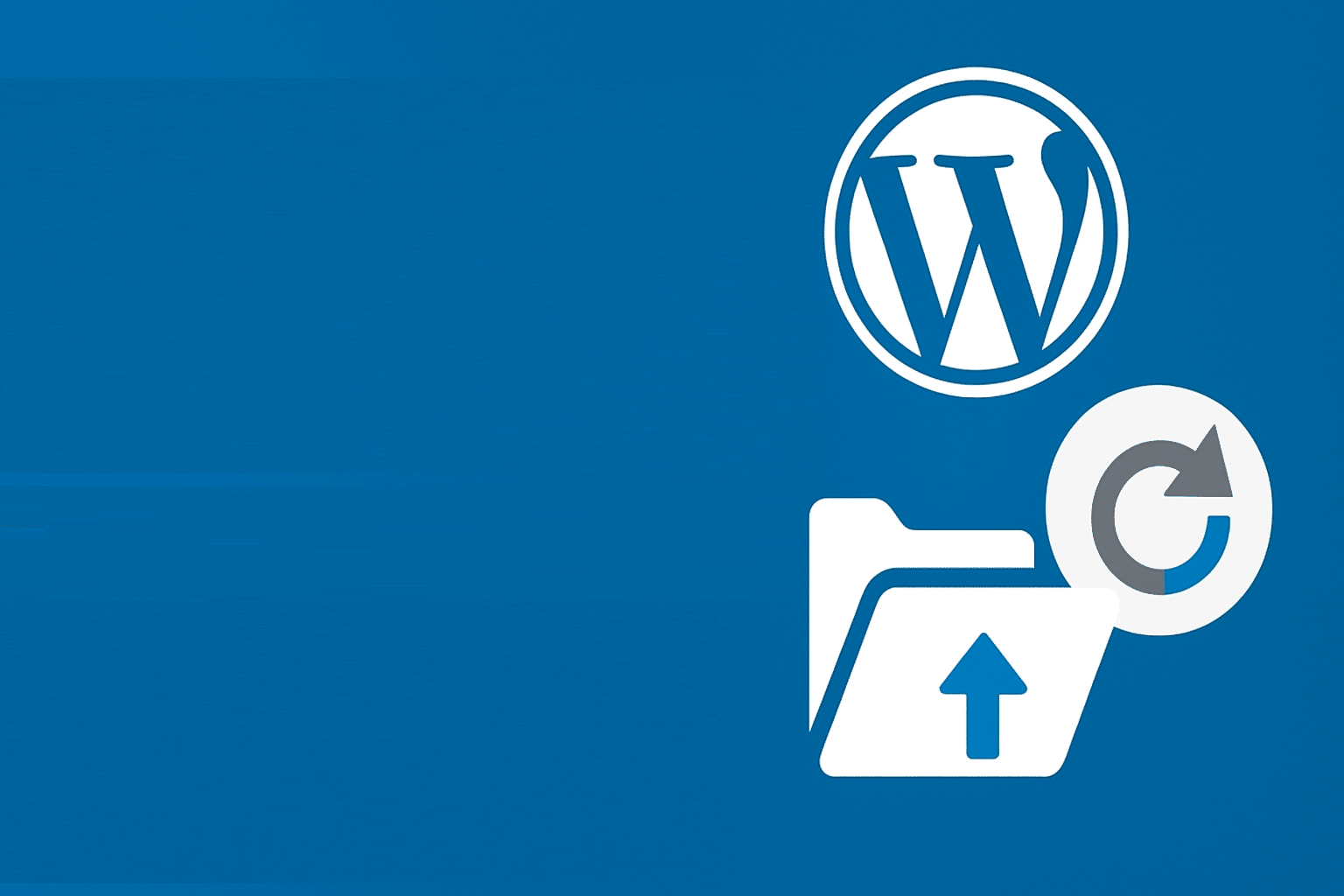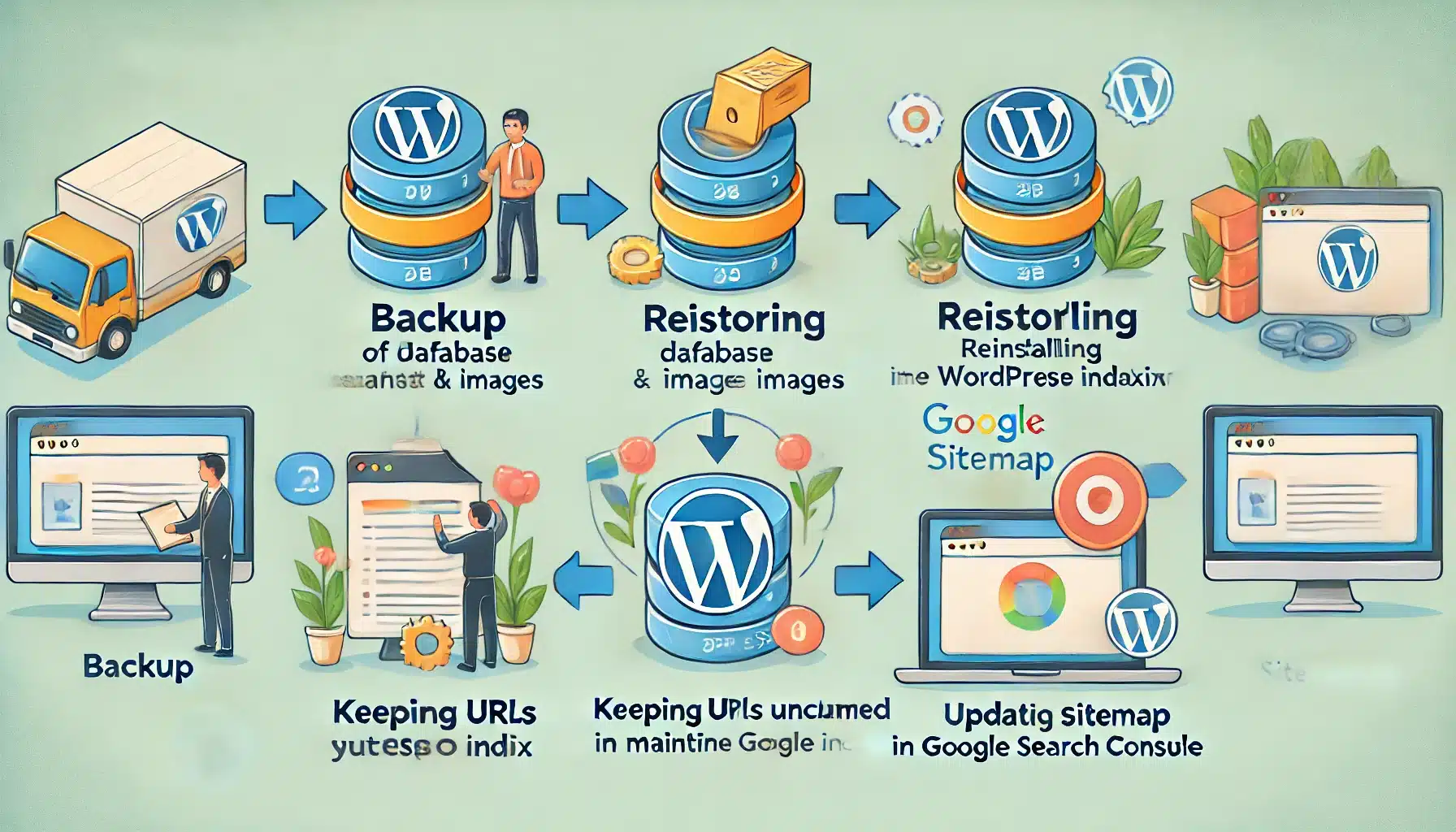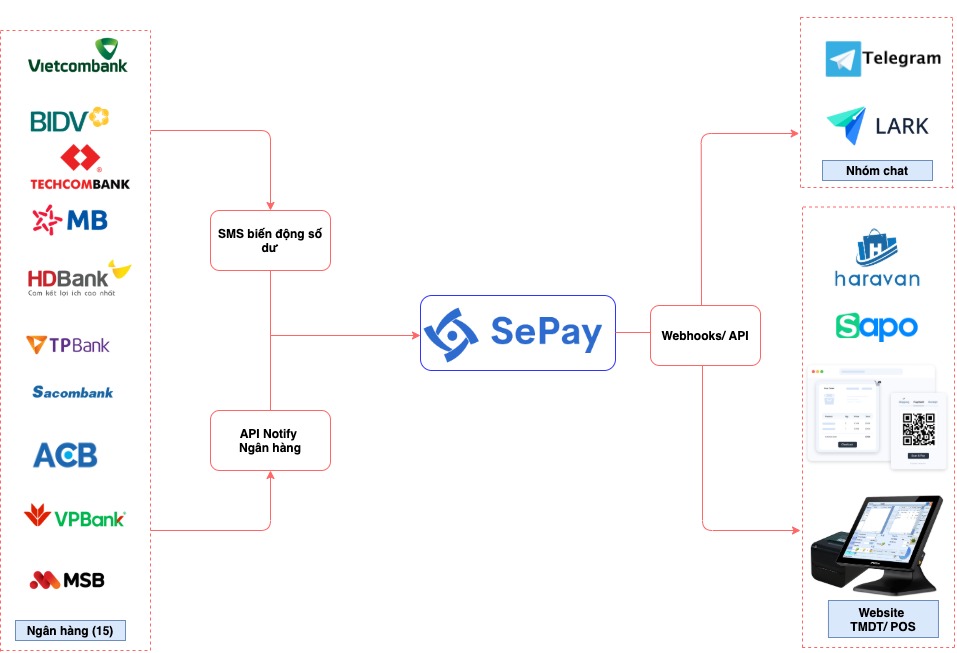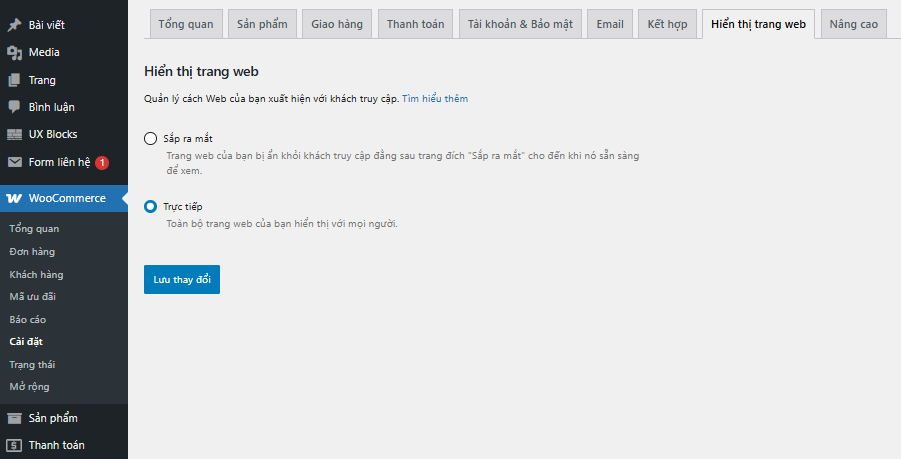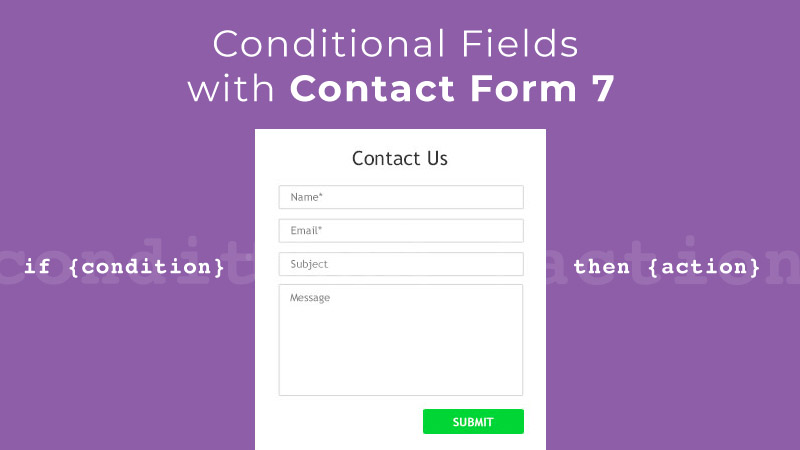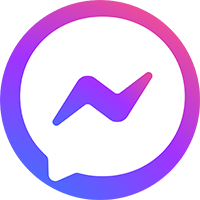Hướng Dẫn Cài Đặt WordPress Trên Localhost Và Khôi Phục Backup Website
Nếu các Sếp chưa có hosting và tên miền hoặc muốn vọc và sửa kỹ trước khi đưa lên tên miền hosting chính thức thì Local host là lựa chọn tuyệt vời dành cho các Sếp. Các Sếp có thể chạy thử website WordPress ngay trên máy tính cá nhân (localhost) trước khi đưa lên hosting thật. Bài này sẽ hướng dẫn chi tiết cách cài WordPress trên localhost và cách khôi phục file backup mẫu website cài sẵn
PHẦN 1: Cài website wordpress trên Localhost
1. Chuẩn Bị Môi Trường Localhost
Để chạy WordPress trên máy tính, bạn cần cài phần mềm tạo môi trường web:
-
XAMPP (Windows/Linux/Mac) hoặc MAMP (Mac).
- Link tải XAMPP (Windows/macOS/Linux): https://www.apachefriends.org/download.html
- Lưu ý:Trên đó, bạn sẽ thấy các bản XAMPP mới nhất (PHP 8.x) Nhưng nếu bạn cần PHP 7.4 (Phiên bản tương thích với nhiều loại mẫu website cài sẵn hơn), hãy kéo xuống cuối trang và nhấp vào “More Downloads” để hiện danh sách đầy đủ tất cả các phiên bản (bao gồm những bản cũ như PHP 7.4.33, 7.4.30, v.v.)
-
Các thành phần quan trọng: Apache (web server), MySQL (database), PHP (ngôn ngữ).
👉 Sau khi cài, mở XAMPP Control Panel và bật Apache + MySQL.
Truy cập thử http://localhost/ để chắc chắn mọi thứ hoạt động.
2. Tải và Cài Đặt WordPress
-
Tải WordPress mới nhất từ trang wordpress.org.
- Link tải WordPress mới nhất: https://wordpress.org/download/
-
Giải nén file tải về.
-
Copy toàn bộ thư mục WordPress vào thư mục
htdocs(trong thư mục cài XAMPP).-
Ví dụ:
C:\xampp\htdocs\myweb -
Khi đó, bạn có thể vào site tại
http://localhost/myweb.
-
3. Tạo Cơ Sở Dữ Liệu (Database)
-
Truy cập phpMyAdmin tại:
http://localhost/phpmyadmin. -
Chọn Database → Tạo mới → đặt tên (ví dụ
myweb_db). -
Giữ nguyên charset
utf8_general_ci.
Mặc định:
User:
rootPassword: (để trống)
Host:
localhost
4. Cài Đặt WordPress Qua Trình Duyệt
-
Mở
http://localhost/myweb -
Chọn ngôn ngữ → Tiếp tục
-
Nhập thông tin database vừa tạo:
-
Database Name:
myweb_db -
Username:
root -
Password: để trống
-
Database Host:
localhost
-
-
Đặt tên website, user admin, mật khẩu và email.
-
Nhấn Cài đặt WordPress → Đăng nhập admin (
http://localhost/myweb/wp-admin).
Như vậy bạn đã có 1 website wordpress đang chạy trên Local host.
PHẦN 2: Cài mẫu website cài sẵn trên Local host
Nếu bạn đã mua mẫu website tại Themevip thì hãy làm theo 1 trong những cách sau để nhanh chóng có 1 website hoàn chỉnh ngay trên local host:
Cách 0:
Mặc dù bạn có thể dễ dàng tự cài đặt với File Mẫu tải về nhưng ThemeVip vẫn tặng kèm Dịch vụ Cài đặt Website giống Demo, để ngay cả những người mới không am hiểu kỹ thuật cũng có thể dễ dàng làm website nhanh chóng theo mẫu. Hãy liên hệ với ThemeVip để được hỗ trợ Miễn Phí.
Cách 1:
Nếu file download bạn nhận về là File .wpress thì xem hướng dẫn cài đặt website siêu nhanh với Source Code .wpress thông qua plugin All in One WP Migration TẠI ĐÂY
Cách 2:
Nếu file download bạn nhận về gồm 1 Folder và 1 file .sql thì xem hướng dẫn cài đặt Website nhanh chóng với Source Code được đóng gói kèm mã nguồn WordPress TẠI ĐÂY
Cách 3:
Nếu file download bạn nhận về gồm 1 Folder và 1 file .sql thì xem hướng dẫn cài đặt website nhanh chóng với Source Code được đóng gói dạng thư mục Wp-content WordPress TẠI ĐÂY
Hoàn Tất
-
Sau khi cài đặt website của bạn sẽ có đầy đủ giao diện trang demo giống như bản gốc.
-
Bạn có thể chỉnh sửa nội dung, thử nghiệm plugin, hoặc dev thêm chức năng ngay trên localhost.
Lời Khuyên Từ Kinh Nghiệm Thực Tế
-
Khi chạy local, có thể tắt bớt plugin nặng (cache, bảo mật) để load nhanh hơn.
-
Trước khi upload website lên hosting thật, nên dọn dẹp database và xóa dữ liệu demo thừa.
👉 Vậy là chỉ với vài bước, bạn đã cài xong WordPress trên localhost và khôi phục website như mẫu website cài sẵn.
Chúc bạn thành công!
- Cách thêm nhãn nổi bật cho Menu giao diện flatsome cực đơn giản
- Cài đặt website siêu nhanh với file .wpress thông qua plugin All in One WP Migration
- Cách cài đặt Facebook Pixel trên website WordPress đơn giản nhanh chóng
- Nguyên nhân và cách khắc phục lỗi không cài đặt được Theme Plugin
- Fix lỗi chủ đề của bạn chứa bản sao lỗi thời của một số tệp mẫu Flatsome
Bài viết cùng chủ đề:
-
Hộp thư Gmail sắp đầy? Cách dọn dẹp & giải phóng dung lượng Gmail triệt để không cần mua thêm
-
Cách cài đặt Facebook Pixel trên website WordPress đơn giản nhanh chóng
-
Hướng Dẫn Backup Website WordPress Bằng Plugin All In One WP Migration [Chi Tiết A-Z]
-
Xu hướng plugin WordPress hot nhất cập nhật mới
-
Top Hosting chất lượng tốt giá rẻ mà còn đang ưu đãi hấp dẫn
-
Hướng dẫn 4 bước tự tạo Website siêu nhanh và chuyên nghiệp sẵn sàng kinh doanh online ngay
-
AI Writer – Công Cụ Tự Động Hóa Viết Bài Chuẩn SEO Hiệu Quả
-
Hướng dẫn chi tiết cách sử dụng Website xây dựng với Theme Flatsome
-
DeepSeek vs ChatGPT: Áp Dụng Tối Ưu Khi Phát Triển Website WordPress
-
Hướng dẫn quản trị website bán khóa học online tự động theo mẫu sẵn tại ThemeVip
-
Hướng Dẫn Cài Lại Source Code WordPress Mới Mà Vẫn Giữ Bài Viết, Sản Phẩm Cũ Và Không Mất Index Google
-
Hướng dẫn tích hợp Sepay thanh toán tự động cho website bán hàng online
-
Fix lỗi thông báo: Cửa hàng của chúng tôi đang được xây dựng và sẽ sớm ra mắt!
-
Hướng Dẫn Kiếm Tiền Online Với AI Content Blog: Cách Đạt 1000$/Tháng Nhờ Viết Nội Dung Tự Động
-
Cách mua hosting HawkHost với mức giá ưu đãi cao nhất dịp Black Friday
-
Hướng Dẫn Cấu Hình Contact Form 7 Để Tạo Form Liên Hệ